CSSclamp实现响应式字体技巧
时间:2025-09-29 17:51:43 473浏览 收藏
想让你的网站在各种设备上都能呈现最佳效果吗?本文为你揭秘CSS `clamp()` 函数,一个强大的响应式设计利器。告别繁琐的媒体查询,利用 `clamp()` 函数,你可以轻松实现响应式字体大小的平滑过渡,例如 `font-size: clamp(16px, 4vw, 24px)`,让文字在小屏幕上不至于太小,在大屏幕上又不会过大,确保最佳阅读体验。`clamp()` 函数不仅适用于字体大小,还能灵活应用于间距、边距、宽度等各种CSS属性,简化代码,提升可读性。虽然在复杂场景下仍需结合媒体查询使用,但掌握 `clamp()` 函数,无疑能为你的响应式设计技能加分,打造更用户友好的网站!
clamp()函数可灵活控制响应式字体与布局,通过最小值、首选值、最大值实现平滑缩放,如font-size: clamp(16px, 4vw, 24px);它简化代码、提升可读性,适用于字体、间距、宽高等属性,相比媒体查询更简洁且过渡自然,但复杂场景仍需结合媒体查询使用。
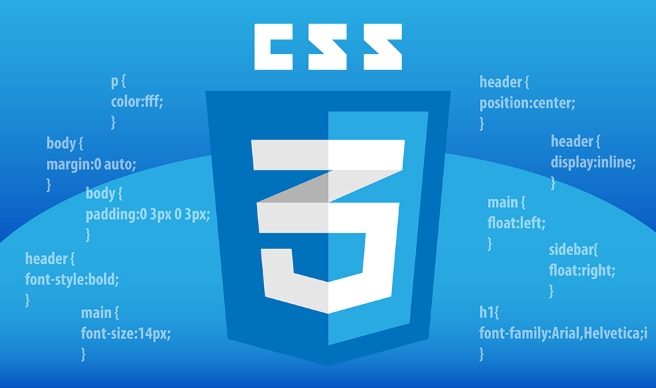
使用 CSS clamp() 函数,你可以像掌握魔法一样,灵活控制响应式字体大小,让文本在不同屏幕尺寸下优雅呈现,避免过大或过小带来的阅读难题。它就像一个智能调节器,在最小值和最大值之间平滑地调整字体大小。
解决方案
clamp() 函数接受三个参数:最小值、首选值和最大值。它的语法如下:
font-size: clamp(minimum, preferred, maximum);
- minimum: 字体大小的最小值。
- preferred: 字体大小的首选值,通常基于
vw(viewport width) 单位,使其具有响应性。 - maximum: 字体大小的最大值。
举个例子,假设你希望字体大小在屏幕较小时不小于 16px,在屏幕较大时不大于 24px,并且随着屏幕宽度平滑缩放,可以这样写:
font-size: clamp(16px, 4vw, 24px);
在这个例子中,4vw 是首选值。这意味着字体大小将是视口宽度的 4%。 当 4vw 的计算值小于 16px 时,字体大小将保持为 16px。 当 4vw 的计算值大于 24px 时,字体大小将保持为 24px。 在 16px 和 24px 之间,字体大小将随着视口宽度的变化而平滑缩放。
这种方法非常适合标题和其他需要根据屏幕尺寸进行调整的文本元素。它避免了使用媒体查询的复杂性,并提供了一种更简洁、更灵活的方式来控制响应式字体大小。
除了 vw,你还可以使用其他相对单位,例如 rem 或 em,来定义首选值。选择哪种单位取决于你的具体需求和设计目标。
使用 clamp() 的一个关键优势是它能确保可访问性。 通过设置最小值和最大值,你可以防止字体变得太小而难以阅读,或者太大而破坏布局。
clamp() 函数的兼容性也相当不错,现代浏览器都支持。
如何选择合适的最小值、首选值和最大值?
选择合适的值需要一些实验和调整。 一个好的起点是考虑你的目标受众和他们使用的设备。 你可以使用浏览器的开发者工具来模拟不同的屏幕尺寸,并查看字体大小在各种情况下如何呈现。
此外,请记住考虑文本的可读性。 字体大小应足够大,以便于阅读,但不要太大而分散注意力。 你可能还需要调整行高和字母间距,以优化文本的整体可读性。
使用 clamp() 函数,你可以创建真正响应式且用户友好的网站,让你的文本在任何设备上都看起来都很棒。
clamp() 是否可以用于控制其他 CSS 属性,比如间距或边距?
当然可以!clamp() 函数并不局限于控制字体大小。 实际上,它可以用于任何接受数值作为值的 CSS 属性。 这意味着你可以使用 clamp() 来控制间距、边距、宽度、高度,甚至自定义属性(CSS 变量)。
例如,假设你想要控制一个按钮的内边距,使其在小屏幕上较小,在大屏幕上较大,但始终在一定范围内。 你可以这样写:
.button {
padding: clamp(0.5rem, 1rem + 2vw, 1.5rem);
}在这个例子中,内边距的最小值是 0.5rem,最大值是 1.5rem。 首选值是 1rem 加上视口宽度的 2%。 这意味着内边距将随着屏幕宽度的增加而增加,但始终保持在 0.5rem 和 1.5rem 之间。
使用 clamp() 控制间距和边距可以帮助你创建更灵活和响应式的布局。 它可以让你根据屏幕尺寸调整元素之间的空间,从而优化用户体验。
除了间距和边距,你还可以使用 clamp() 来控制元素的宽度和高度。 这对于创建响应式图像和视频非常有用。 例如,你可以使用 clamp() 来确保图像不会变得太大而溢出其容器,或者太小而难以看清。
总而言之,clamp() 函数是一个非常强大的工具,可以用于控制各种 CSS 属性。 通过理解它的工作原理,你可以创建更灵活、更响应式和更用户友好的网站。
clamp() 与媒体查询相比,有什么优势和劣势?什么时候应该选择 clamp()?
clamp() 和媒体查询都是创建响应式设计的有效工具,但它们的工作方式不同,并且各有优缺点。
优势:
- 简洁性:
clamp()通常比媒体查询更简洁,尤其是在你需要根据屏幕尺寸平滑调整属性值时。 使用clamp(),你可以在一行 CSS 代码中定义最小值、首选值和最大值,而使用媒体查询,你可能需要编写多个规则来处理不同的屏幕尺寸。 - 平滑过渡:
clamp()允许属性值在最小值和最大值之间平滑过渡,而媒体查询是基于断点的。 这意味着使用clamp(),你可以避免在不同屏幕尺寸之间出现突兀的变化。 - 可读性: 在某些情况下,
clamp()可以使你的 CSS 代码更易于阅读和理解。 通过将响应式逻辑直接嵌入到属性值中,你可以避免在 CSS 文件中分散媒体查询。
劣势:
- 复杂性: 对于更复杂的响应式设计,
clamp()可能不够灵活。 如果你需要根据屏幕尺寸应用完全不同的样式规则,而不是简单地调整属性值,那么媒体查询可能是更好的选择。 - 浏览器兼容性: 虽然
clamp()的浏览器兼容性已经相当不错,但仍然有一些旧版本的浏览器不支持它。 如果你需要支持这些浏览器,那么你可能需要使用媒体查询或提供备用方案。 - 可维护性: 在某些情况下,过度使用
clamp()可能会使你的 CSS 代码难以维护。 如果你有很多使用clamp()的属性,那么可能很难跟踪每个属性的最小值、首选值和最大值。
什么时候应该选择 clamp()?
- 当你需要根据屏幕尺寸平滑调整属性值时。
- 当你想要避免使用媒体查询的复杂性时。
- 当你需要创建更简洁和可读的 CSS 代码时。
什么时候应该选择媒体查询?
- 当你需要根据屏幕尺寸应用完全不同的样式规则时。
- 当你需要支持旧版本的浏览器时。
- 当你需要更精细地控制响应式设计时。
总而言之,clamp() 和媒体查询都是有用的工具,选择哪个取决于你的具体需求和设计目标。 在许多情况下,你可以将两者结合使用,以创建更灵活和响应式的设计。 例如,你可以使用媒体查询来定义不同的布局,并使用 clamp() 来调整元素的大小和间距。
终于介绍完啦!小伙伴们,这篇关于《CSSclamp实现响应式字体技巧》的介绍应该让你收获多多了吧!欢迎大家收藏或分享给更多需要学习的朋友吧~golang学习网公众号也会发布文章相关知识,快来关注吧!
-
502 收藏
-
501 收藏
-
501 收藏
-
501 收藏
-
501 收藏
-
266 收藏
-
402 收藏
-
432 收藏
-
165 收藏
-
108 收藏
-
203 收藏
-
194 收藏
-
320 收藏
-
175 收藏
-
135 收藏
-
364 收藏
-
162 收藏
-

- 前端进阶之JavaScript设计模式
- 设计模式是开发人员在软件开发过程中面临一般问题时的解决方案,代表了最佳的实践。本课程的主打内容包括JS常见设计模式以及具体应用场景,打造一站式知识长龙服务,适合有JS基础的同学学习。
- 立即学习 543次学习
-

- GO语言核心编程课程
- 本课程采用真实案例,全面具体可落地,从理论到实践,一步一步将GO核心编程技术、编程思想、底层实现融会贯通,使学习者贴近时代脉搏,做IT互联网时代的弄潮儿。
- 立即学习 516次学习
-

- 简单聊聊mysql8与网络通信
- 如有问题加微信:Le-studyg;在课程中,我们将首先介绍MySQL8的新特性,包括性能优化、安全增强、新数据类型等,帮助学生快速熟悉MySQL8的最新功能。接着,我们将深入解析MySQL的网络通信机制,包括协议、连接管理、数据传输等,让
- 立即学习 500次学习
-

- JavaScript正则表达式基础与实战
- 在任何一门编程语言中,正则表达式,都是一项重要的知识,它提供了高效的字符串匹配与捕获机制,可以极大的简化程序设计。
- 立即学习 487次学习
-

- 从零制作响应式网站—Grid布局
- 本系列教程将展示从零制作一个假想的网络科技公司官网,分为导航,轮播,关于我们,成功案例,服务流程,团队介绍,数据部分,公司动态,底部信息等内容区块。网站整体采用CSSGrid布局,支持响应式,有流畅过渡和展现动画。
- 立即学习 485次学习
